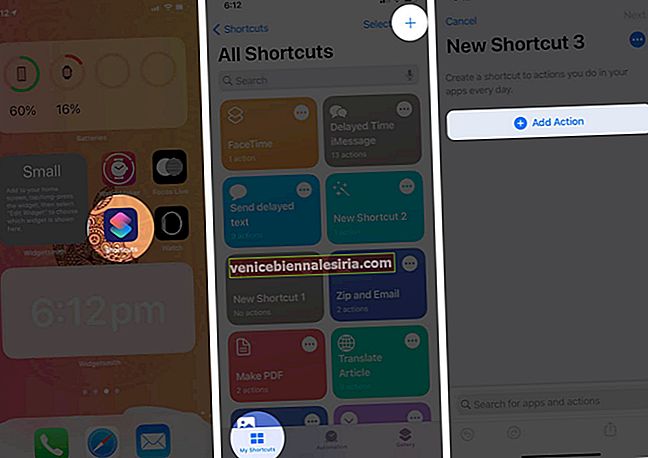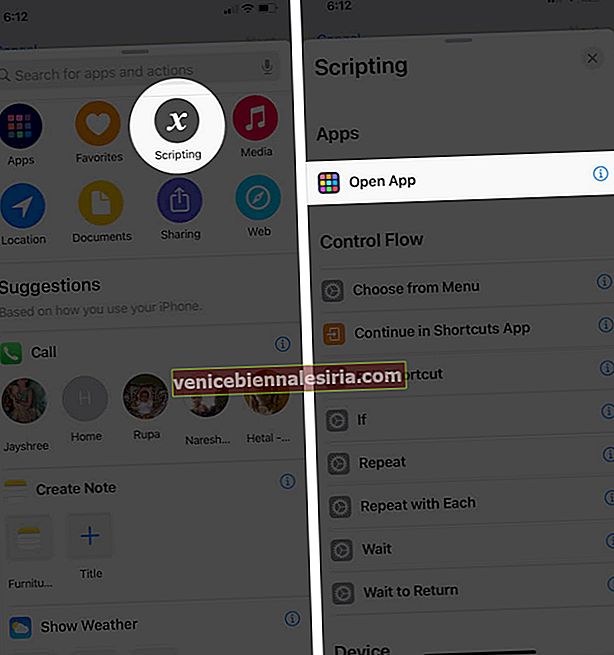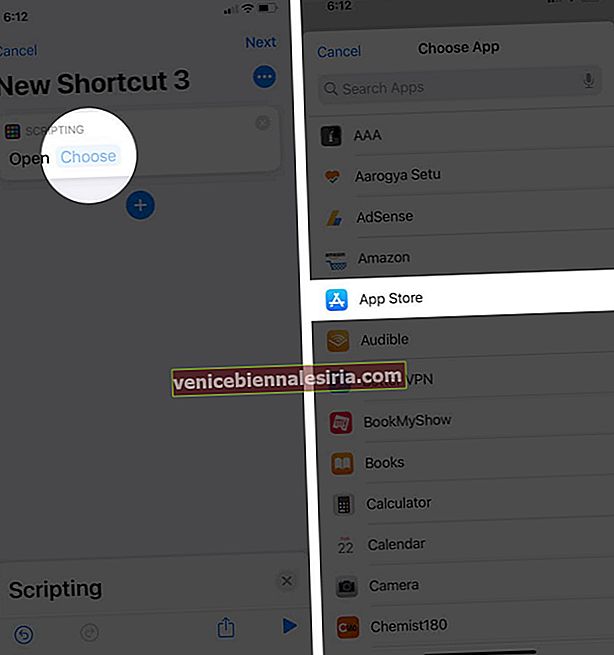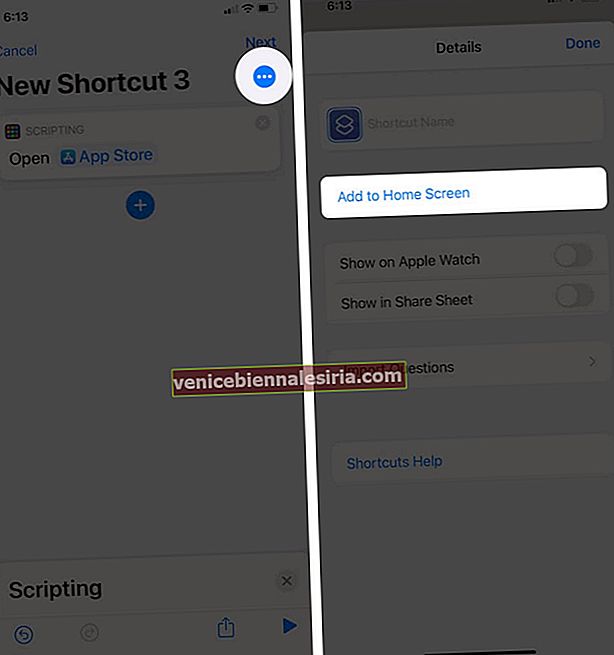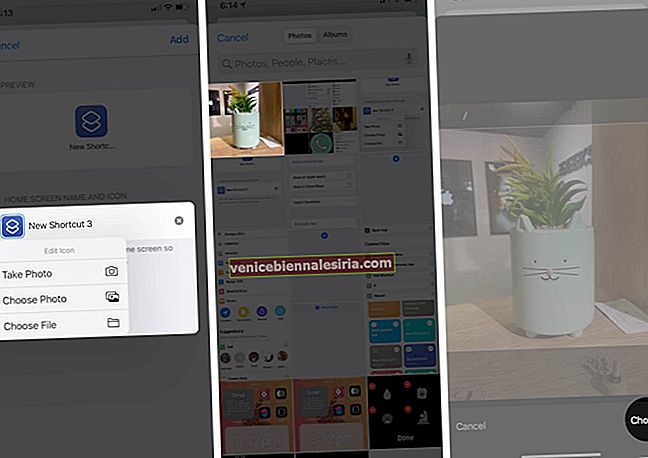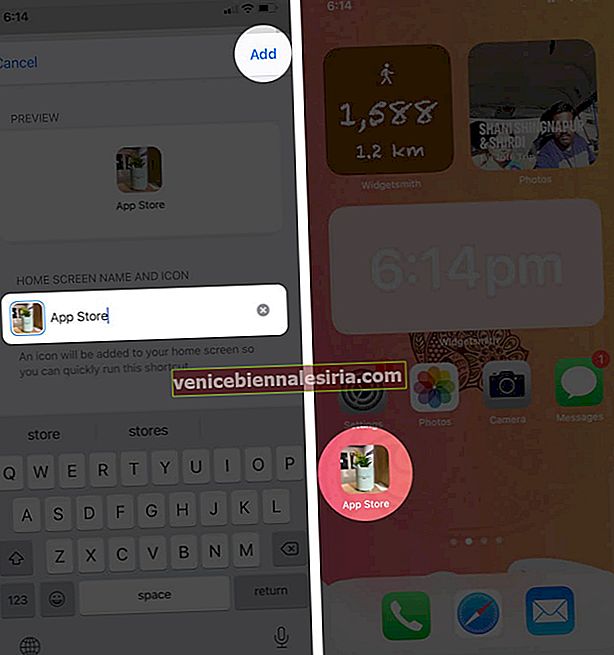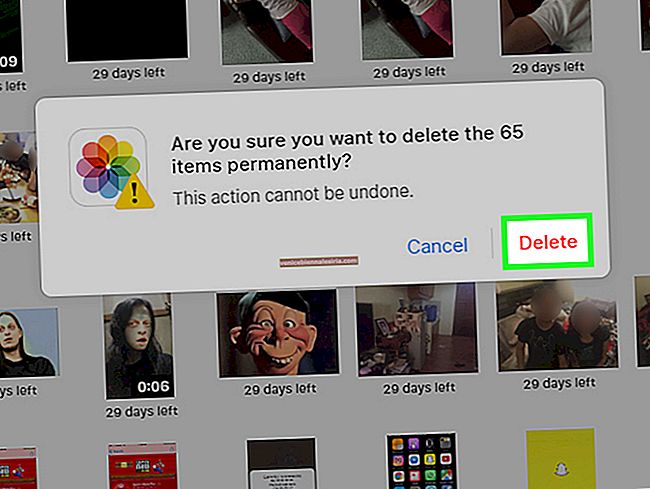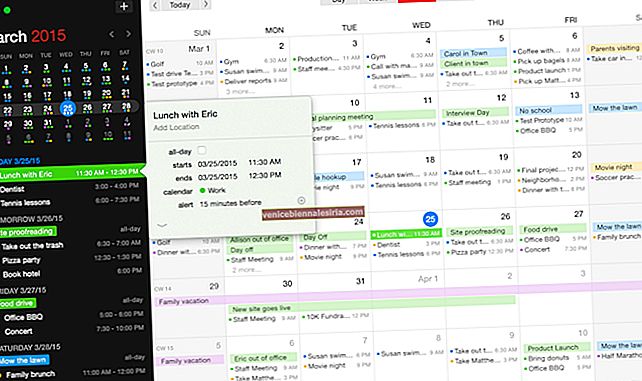Веднага след стартирането на iOS 14 може да сте виждали много потребители да персонализират иконите на приложения на своя iPhone и да ги споделят в социалните медии. Използвайки желаните снимки, вие също можете да създадете невероятно изглеждащи начални екрани на iPhone. Готови ли сте да научите повече? Позволете ми да ви разкажа всичко за него и да ви покажа как да променяте иконите на приложения на началния екран на iOS 14 с помощта на приложението Shortcuts.
Ограничения:
- Когато докоснете тези персонализирани икони на приложения, ще се отвори приложението Shortcuts и след това основното приложение. Актуализация : В iOS 14.3 beta 3 преките пътища се отварят директно от началния екран, без първо да стартирате приложението Shortcuts. Надяваме се, че това ще остане и във финалната публична версия.
- Тези персонализирани икони на приложения няма да показват значки за уведомяване - онези малки червени точки в ъгъла на иконите на приложения с номер вътре в тях.
Добре е измислените икони / снимки на приложението да се запазват в приложението Снимки или Файлове. Можете да получите естетически икони на приложения от уебсайтове като Icons8, Pinterest и др. Можете също така да щракнете върху изображение по време на процеса.
Как да променяте иконите на приложения на началния екран на iPhone с помощта на преки пътища
- Отворете приложението Shortcuts . Уверете се, че сте в раздела Моите преки пътища .
- Докоснете бутона плюс горе вдясно и след това Добавяне на действие
- След това натиснете Добавяне на действие .
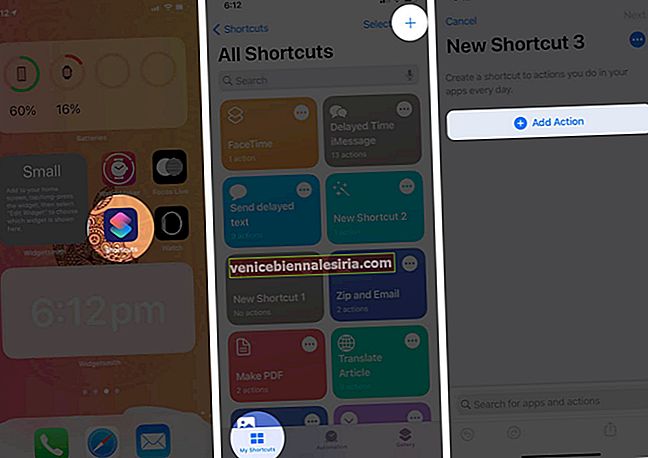
- Изберете на Сценарии → Отворете приложение . Или можете също да потърсите „ Отворено приложение. '
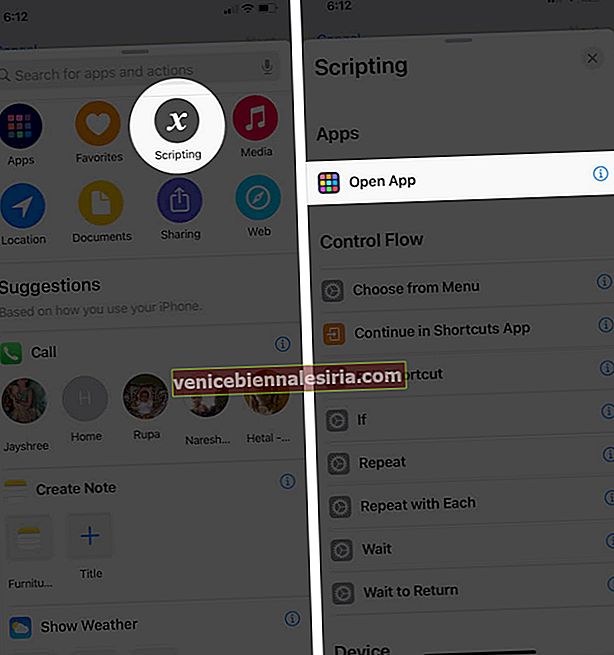
- Сега натиснете Изберете и изберете желаното приложение, чиято икона на началния екран искате да промените.
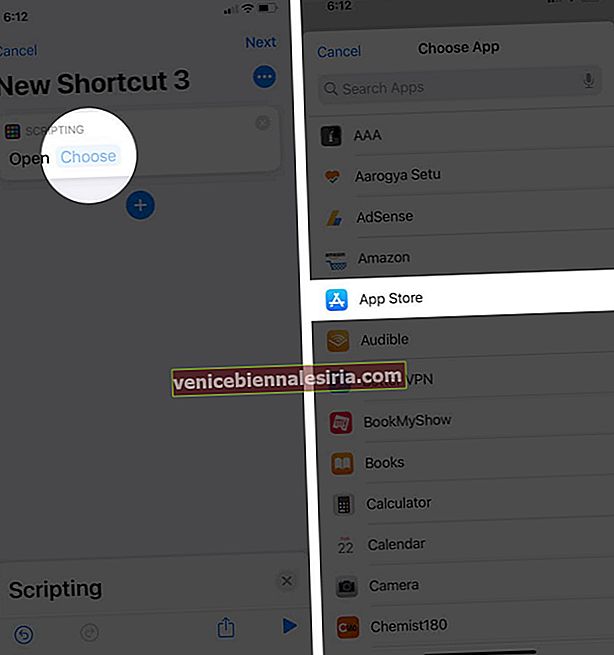
- След това докоснете иконата Още (три точки) горе вдясно. Докоснете Добавяне към началния екран .
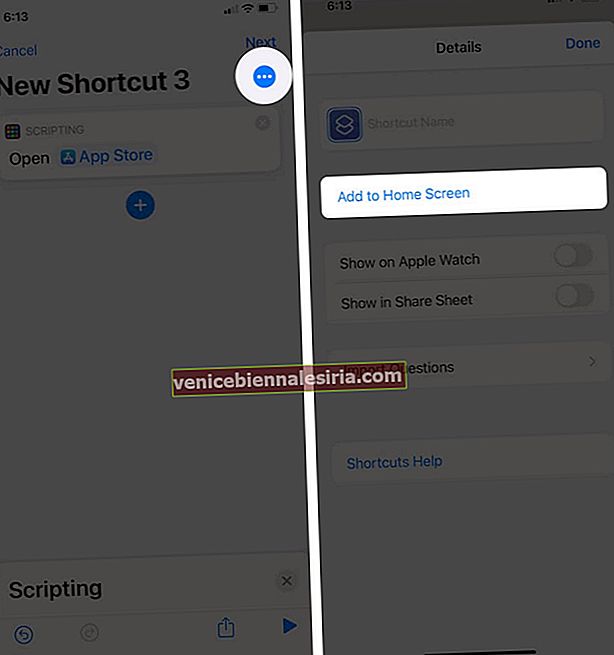
- Докоснете иконата за пряк път и изберете една от трите опции - Изберете файл, изберете снимка, направете снимка. Ако изображението ви е в приложението Снимки, натиснете Избор на снимка. Сега натиснете желаното изображение и след това натиснете Избор .
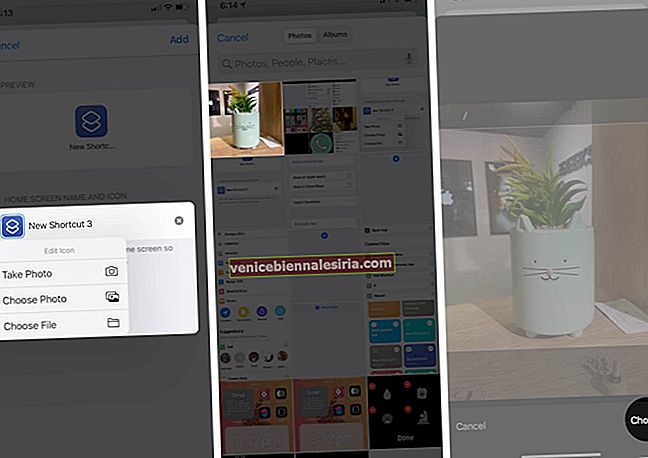
- Незадължително, но препоръчително: Преименувайте пряк път. Въпреки че можете да му дадете произволно име, би било удобно да използвате името на приложението.
- Накрая натиснете Добавяне от горния десен ъгъл. Натиснете Готово, за да завършите.
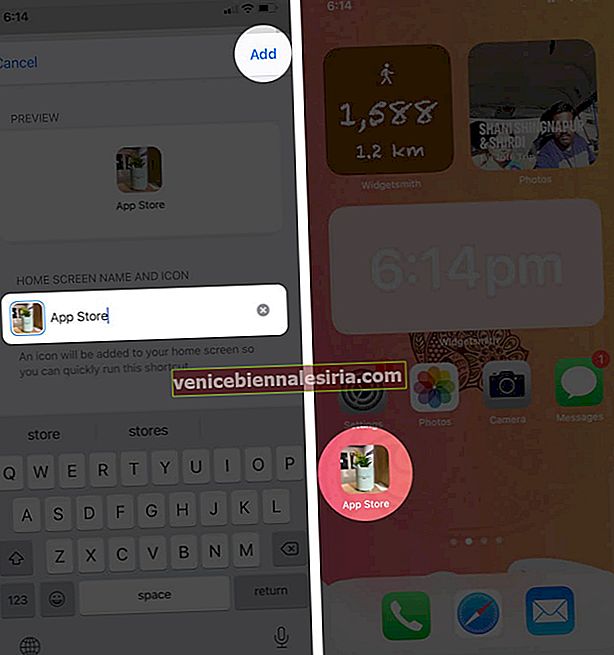
Иконата за пряк път се добавя към началния екран. Повторете процеса за всички други приложения, които желаете.
Горният метод работи и на iOS 13 и iPadOS.
Важна забележка:
Всъщност не променяме иконата на приложението с тези стъпки, а само създаваме бърз пряк път за стартиране на това приложение и този пряк път има желаното изображение на иконата на приложението.
Сега, за да имате напълно персонализиран външен вид, скрийте оригиналното приложение от началния екран в библиотеката с приложения. За да направите това, дълго натискайте иконата на приложението → Премахване на приложение → Премахване от началния екран .

След това имате само персонализирани икони на началния екран, а оригиналното приложение е достъпно само в библиотеката с приложения, до която имате достъп, като плъзнете надясно наляво на последния начален екран.
Изключване
Ето как можете да променяте иконите на приложения на iPhone. Освен това можете да използвате комбинация от приспособления, за да направите началния екран на iPhone още по-вълнуващ. Освен това трябва да разгледате и нашия списък с най-добрите пакети с икони на приложения и най-добрите приспособления за начален екран на трети страни.
Използвайки тези персонализирани икони на приложения и приспособления, хората са създали някои уникални начални екрани на iPhone. Погледни.
@JoannaStern @reckless @karaswisher @CaseyNewton pic.twitter.com/C3VmGwbpFs
- mcharo (@mcharo) 22 септември 2020 г.
как да направя естетичния начален екран (iOS 14): нишка. pic.twitter.com/RObjIXcjbG
- ???????✨? (@Kaylasfro) 19 септември 2020 г.
Сега имам свой собствен Nookphone! Персонализирах началния си екран с тематични икони на ACNH, благодарение на iOS 14!
#ancаrcrossing #acnh pic.twitter.com/jOwWVIbFzj
- gen ̖́ - @ ginkgo island ★ 彡 (@okpng) 18 септември 2020 г.
Текуща настройка на началния екран на iOS 14. pic.twitter.com/gtFjRnMkq7
- Traf (@traf) 20 септември 2020 г.
ПРОЧЕТЕТЕ СЛЕДВАЩО:
- Как да използвам Back Tap на iPhone с iOS 14
- Задайте Chrome като браузър по подразбиране на iPhone
- Използвайте YouTube в режим Картина в Картина на iPhone и iPad